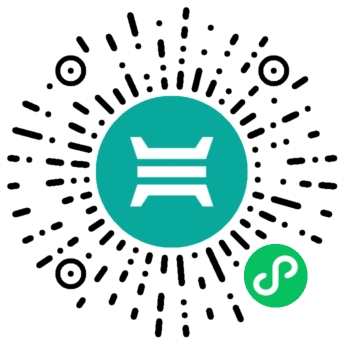背景介绍
腾讯电子签为开发者提供了一种便捷的页面嵌入企业签署功能,使签署流程可以轻松地嵌入到您的web页面或应用中。这是通过调用腾讯电子签的获取企业签署合同web页面接口的API实现的。
首先,开发者需要获得签署链接,然后将该链接嵌入到自己的网页或应用中,实现企业签署功能的无缝集成。
此外,腾讯电子签的企业签署功能还支持批量签署,开发者可以在发起签署时传入多份合同ID,生成一个批量签署的链接。这样,客户可以一次性签署多份合同,大大提高了签署效率和用户体验。
腾讯电子签的企业签署功能不仅方便快捷,还具有高度的安全性和合规性。所有签署行为都会被记录和存储,确保合同在法律上的有效性和可追溯性。通过腾讯电子签,企业可以简化合同签署流程,节省时间和成本,提升业务运营效率。
功能说明
腾讯电子签企业签署的集成过程包含了众多功能点,企业又分为自建应用企业和第三方应用企业。下面我们将按签署流程的顺序分别介绍自建应用企业签署和第三方应用企业签署的各个功能点的使用。
自建应用企业
1. 生成签署链接
如下图所示,通过访问控制台-合同列表页面获取要发起合同的ID,然后将合同ID作为参数,通过获取企业签署合同web页面的API去生成签署链接。
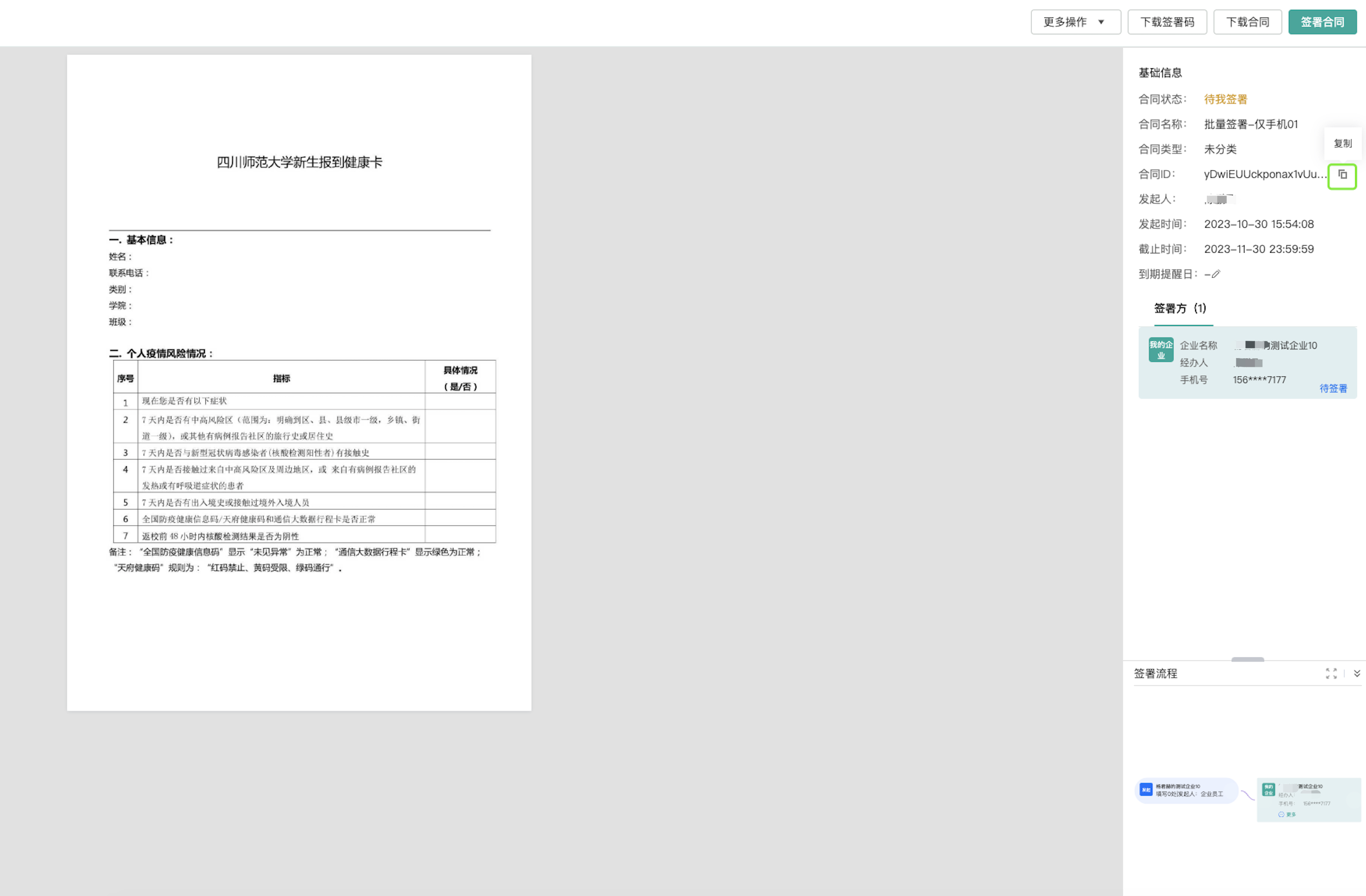
2. 签署
打开签署链接,您将看到如下图所示的界面。合同左上侧是本次签署的所有合同列表,左下侧是当前合同的各个页面。您可以通过鼠标点击进行切换合同及页面。在页面的最右侧是当前合同的所有签署控件。点击右侧列表或合同页面中的签署控件,将弹出不同的操作窗口。目前支持4种签署控件:
- 签署控件
- 签字控件
- 签署意见控件
- 签批控件
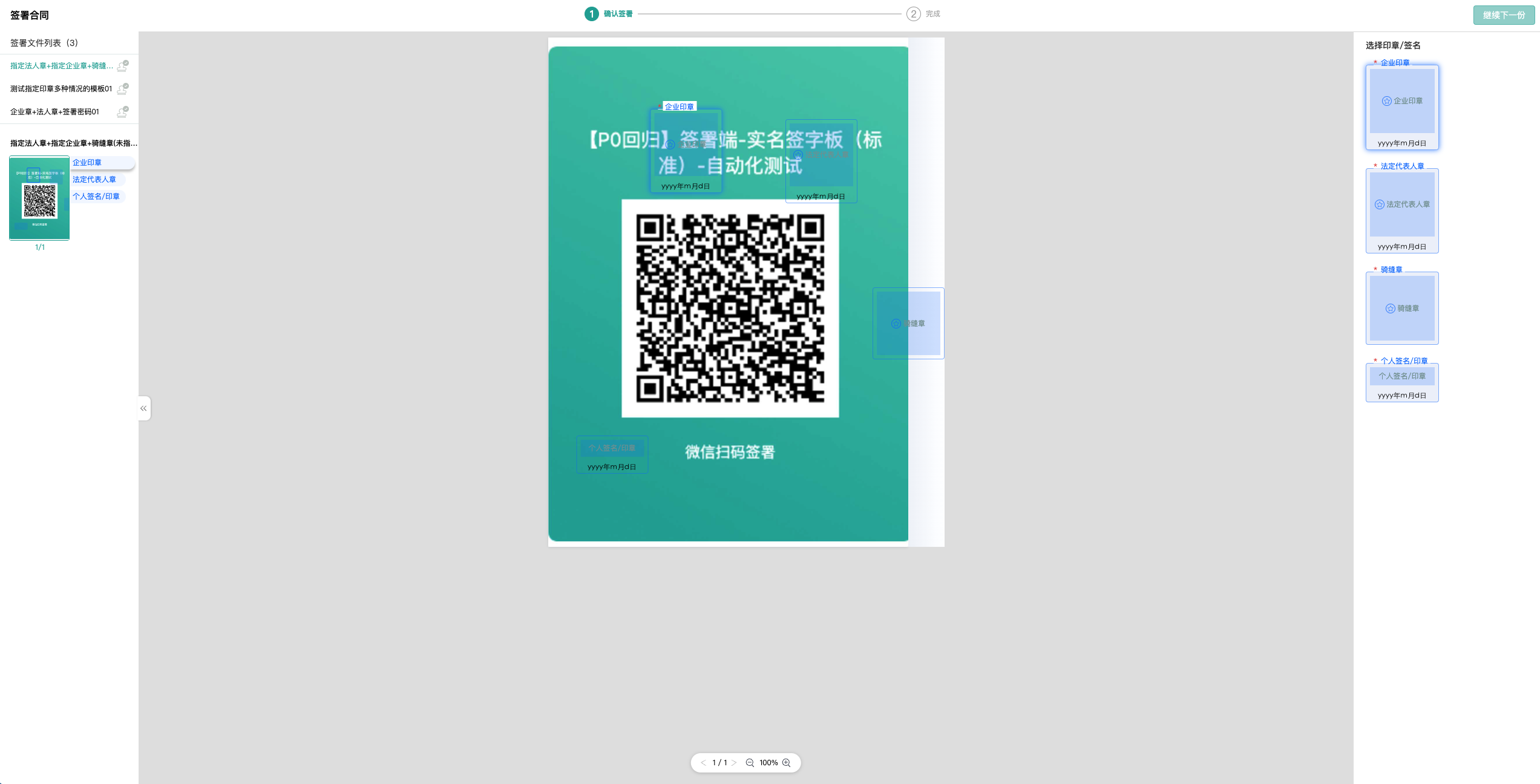
2.1 签章控件:
签章支持企业签章、法人签章和骑缝章三种类型,签章控件又包含两种功能,申请签章和选择签章。
2.1.1 申请签章:
如下图所示,如果您没有某个签章的权限,可点击选择印章弹窗中的“申请签章”按钮,进入用印申请弹窗。填写申请内容后,等待印章管理员在控制台的待办中心或小程序-用印申请-我的审批页面进行审批。
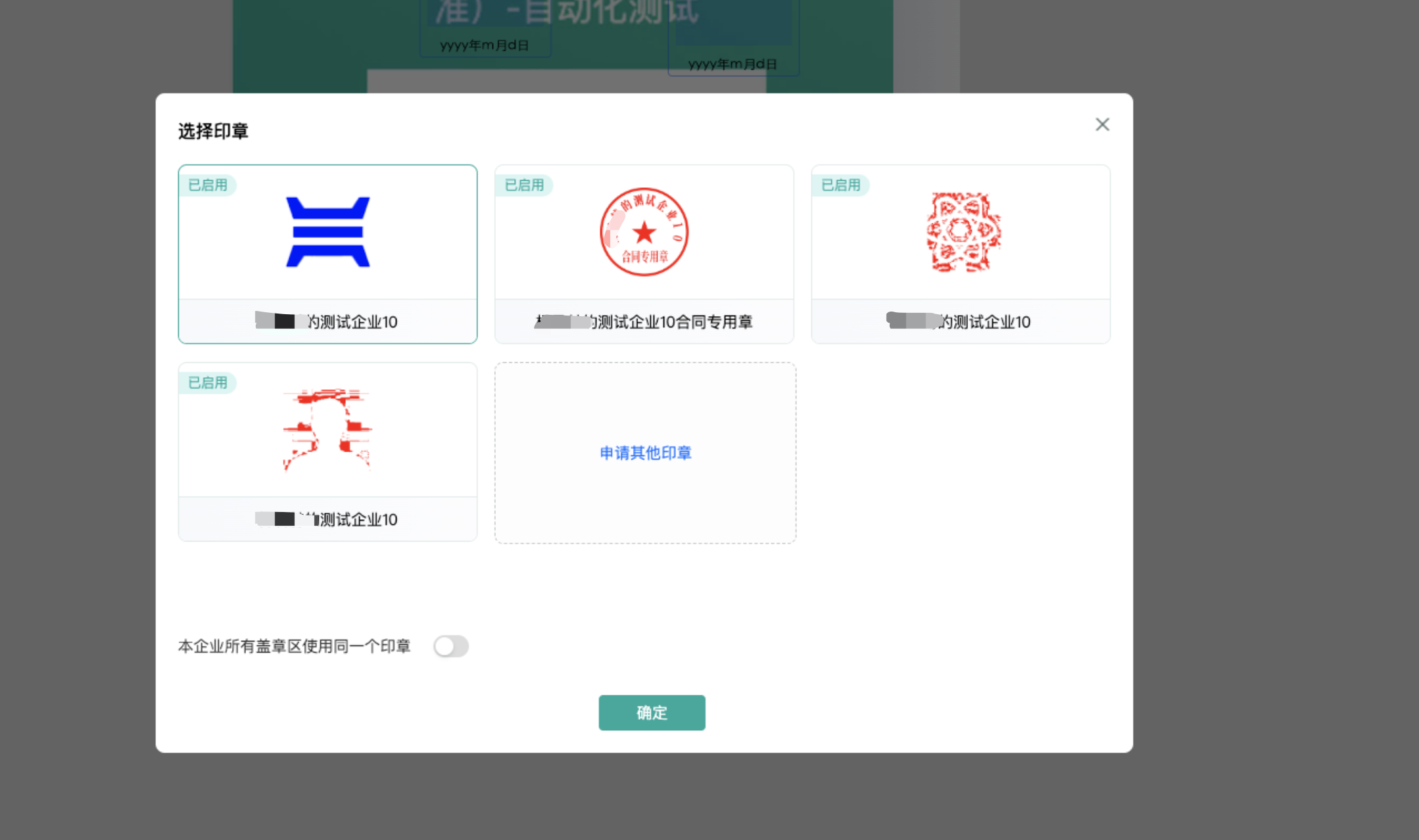
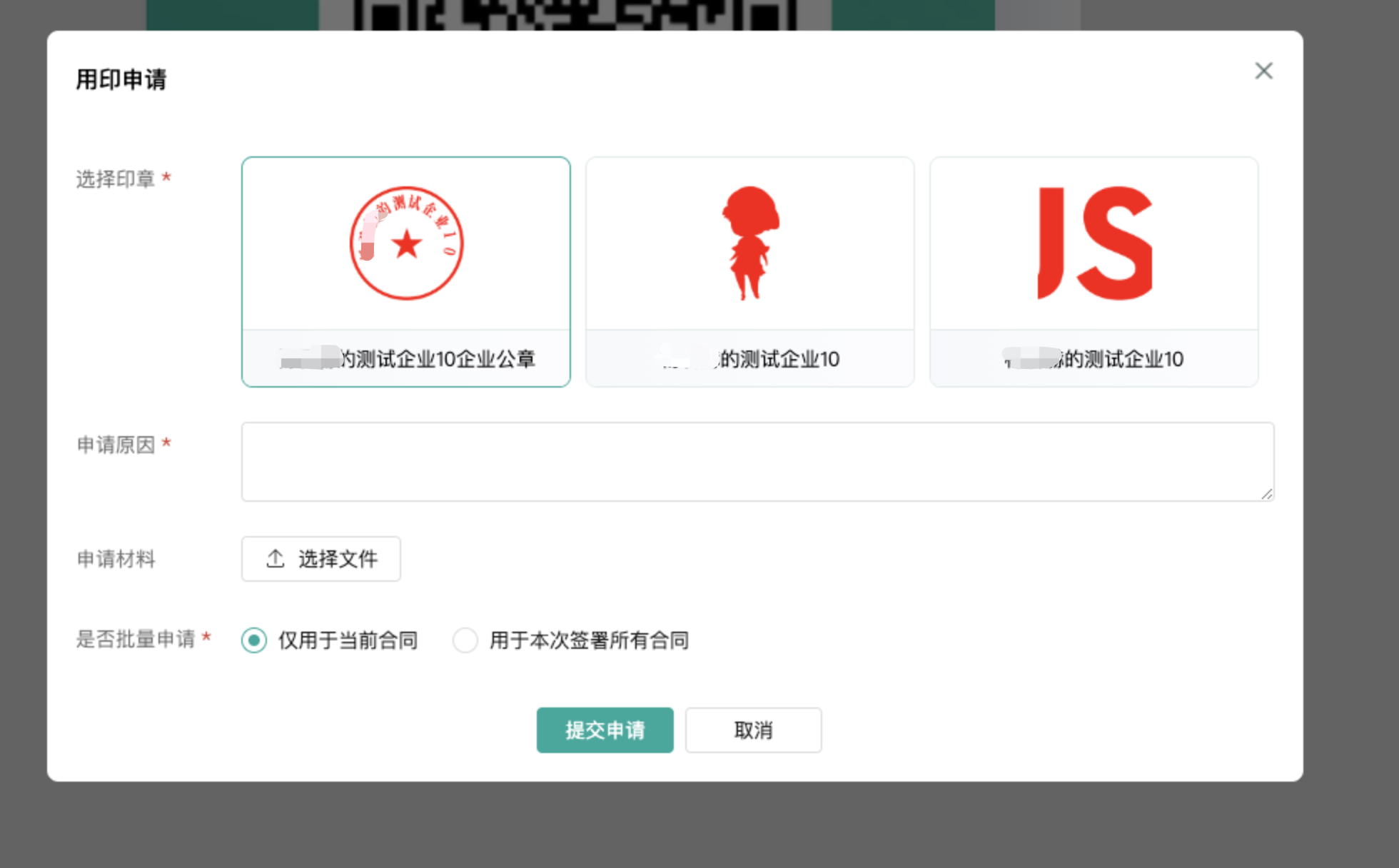
2.1.2 选择印章:
选择有权限的印章,点击确定后,即可在合同上进行盖章展示。
2.2 签名控件:
签名控件包括手写签名、系统签名、临摹签名和个人图片印章4种类型。您可以通过下图的tab切换类型,并扫码进入小程序进行手写签名。如果在小程序中有保存历史签名列表,该控件也可以展示历史签名供您选择。
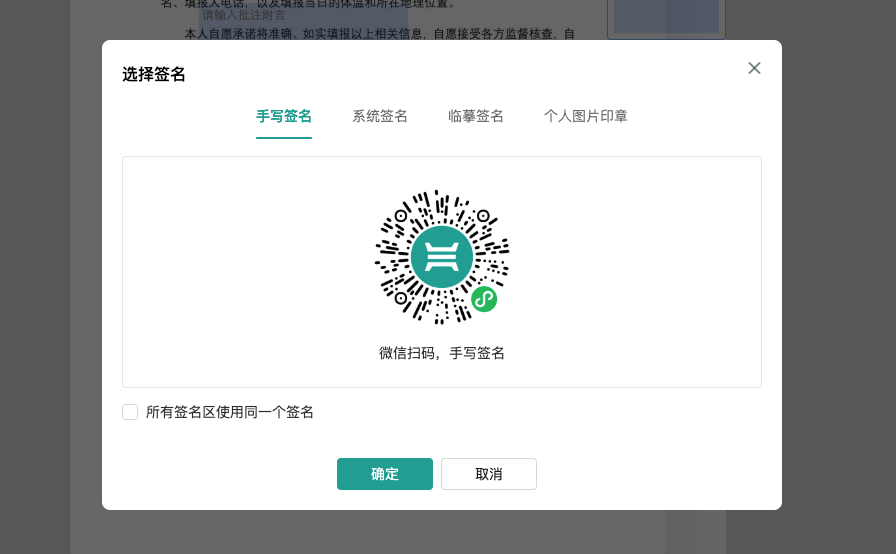
当您在小程序中完成签名,签名会同步显示在签名控件上。如下图所示,您可以进行重签或切换类型操作。点击需要的签名,再点击弹窗下方的确定按钮,即可将签名盖到合同对应的控件位置上。
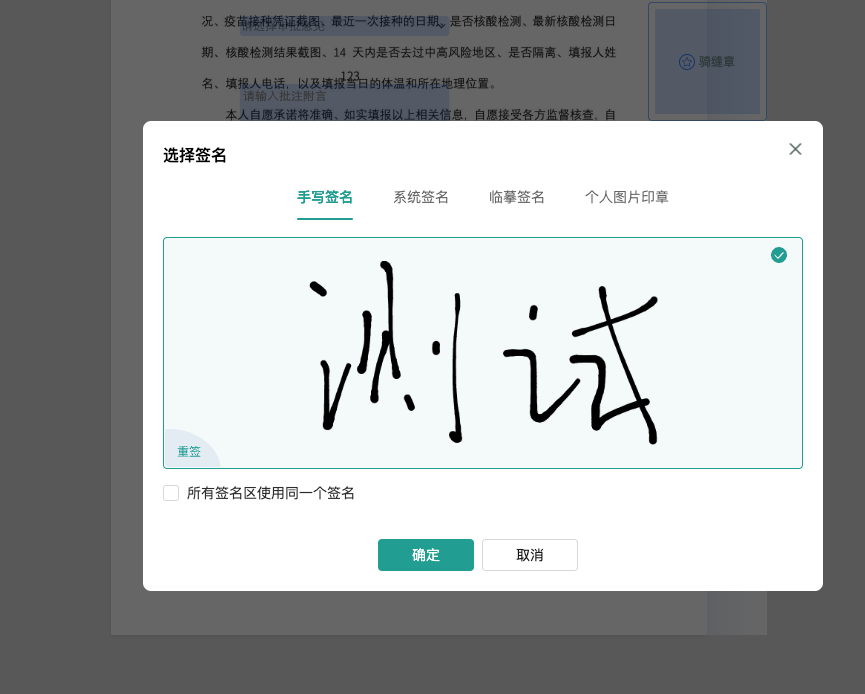
2.3 签署意见控件:
签署意见控件如下图所示。按照语句顺序点击对应的文字,最后点击确定按钮,即可完成签署意见控件的签署。
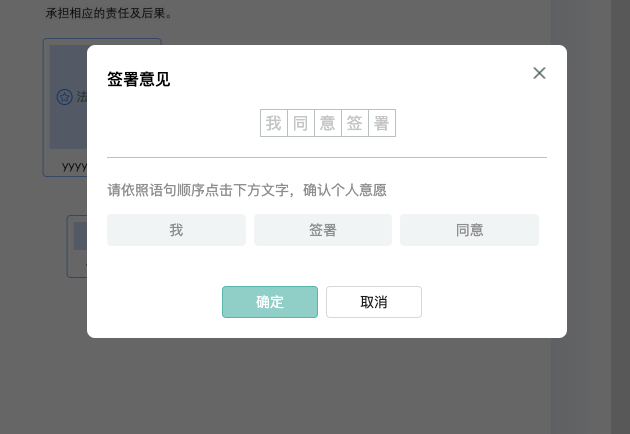
2.4 签批控件:
如下图所示,签批控件为一个组合控件,包含签名控件、审批意见和批注附言三个部分。
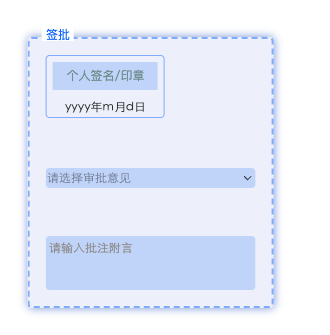
签名控件的使用方法与上面介绍的签名控件相同。点击签批控件中的签名控件,弹出签名控件的弹窗,完成签名的书写和选择,再点击确定按钮即可将签名盖到对应的位置。
审批意见的使用方法是点击合同上审批意见的控件,如下图所示。控件下方会弹出下拉框供您选择,选择好意见后即可显示在合同上。

批注附言的使用方法是点击批注附言控件,如下图所示,您可以直接通过键盘输入文字来填充内容。

3. 认证
完成合同内容填写后,您需要进行身份认证。如下图所示,腾讯电子签提供三种认证方式:人脸识别认证、签署密码认证和手机号码认证。
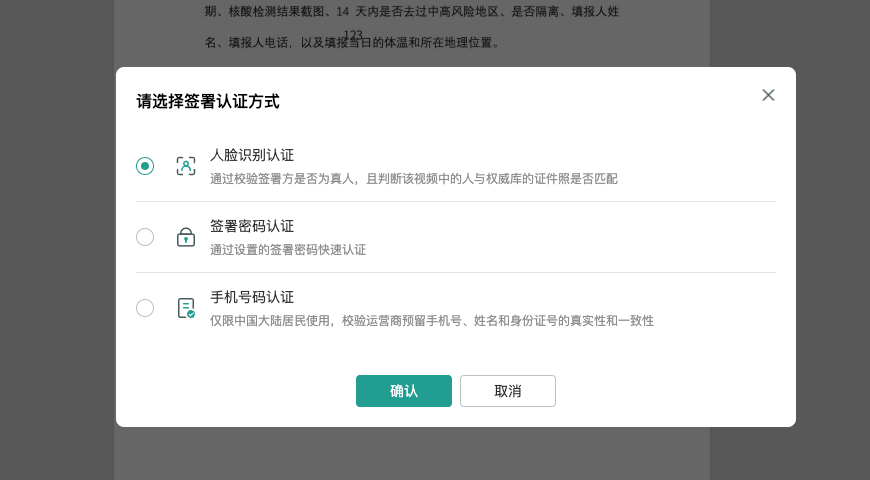
- 人脸识别认证:弹窗中会显示一个二维码,如下图。您可以扫描二维码并通过小程序进行人脸识别。认证完成后,web页面将自动跳转到签署结果页。
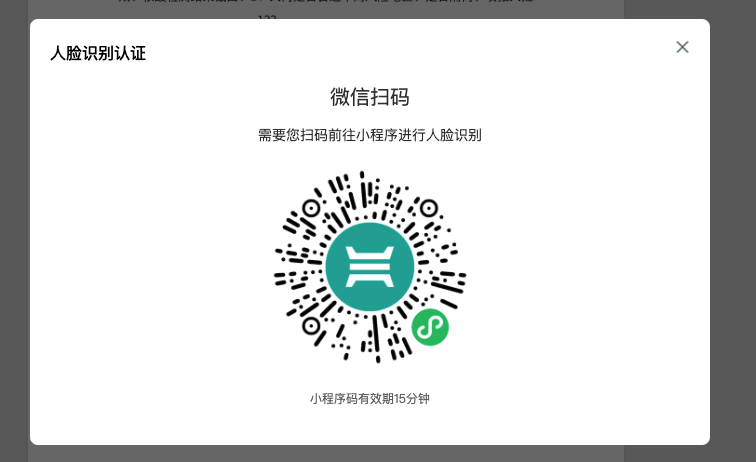
- 签署密码认证:在弹窗中输入签署密码进行身份验证,如下图。
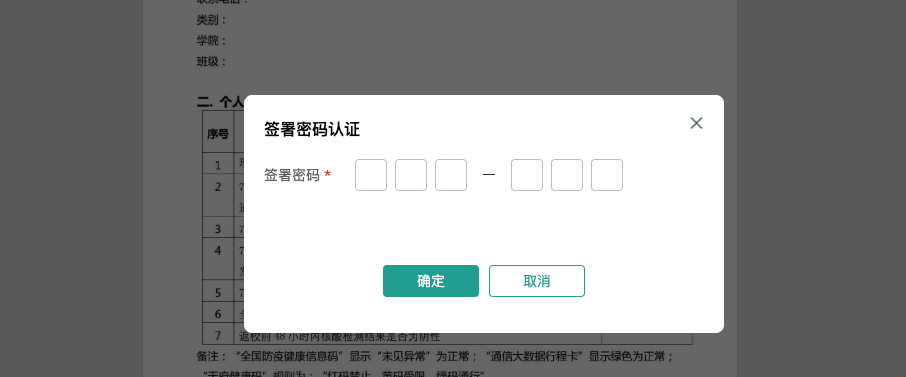
- 手机号码认证:弹窗会提示您校验预留的手机号,通过输入短信验证码进行认证,如下图。
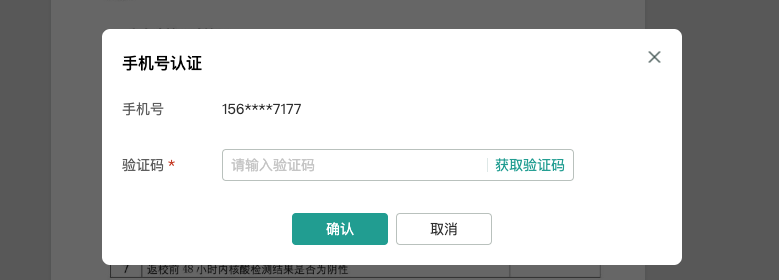
4. 结果
认证完成后,您将进入签署结果页面。页面上会显示已签署合同的名称和签署状态。如下图所示,批量签署时可能会出现不同情况。
如果所有合同签署成功:
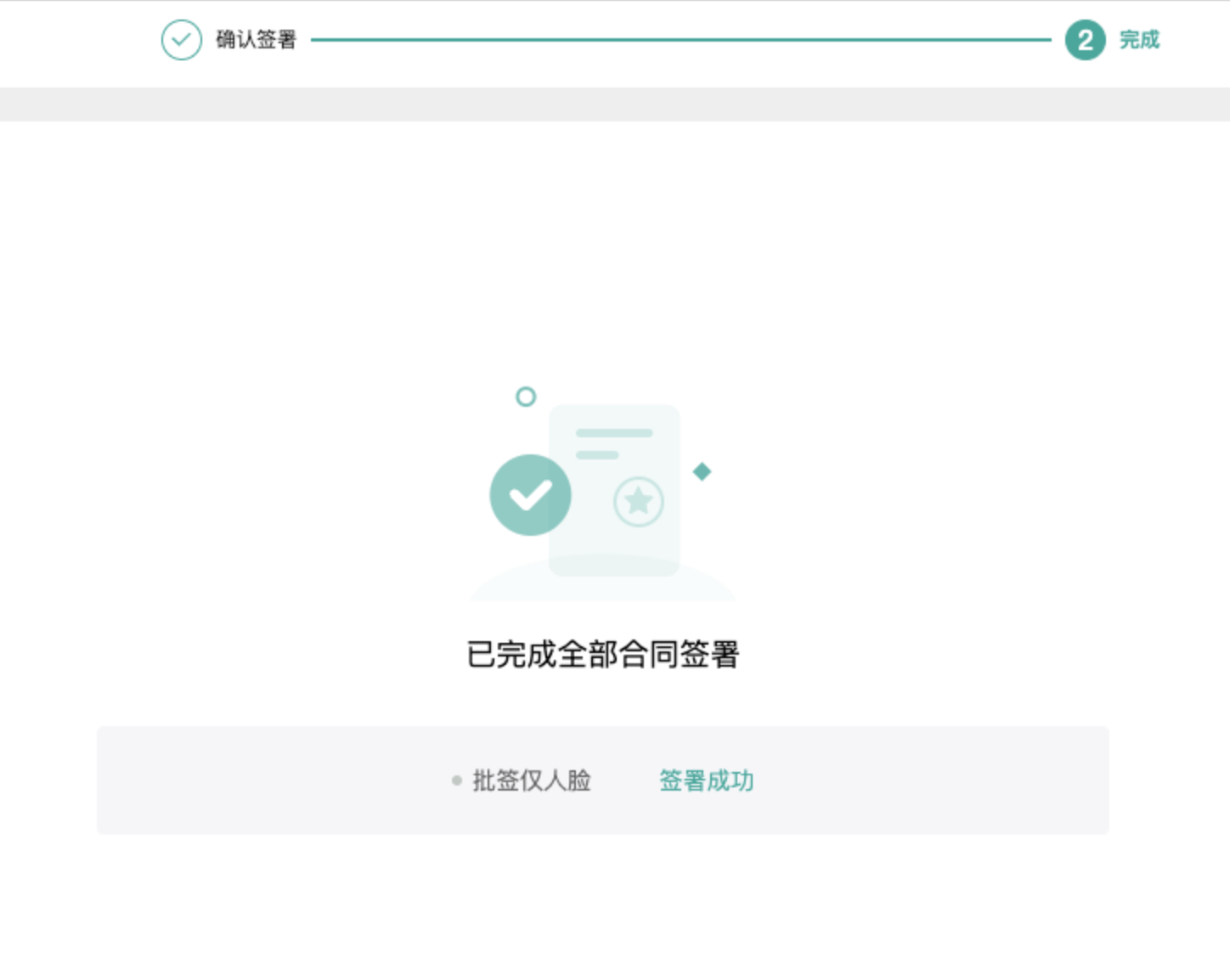
如果部分合同签署失败,点击“继续签署”按钮,系统将引导您继续签署未完成的合同,如下图。
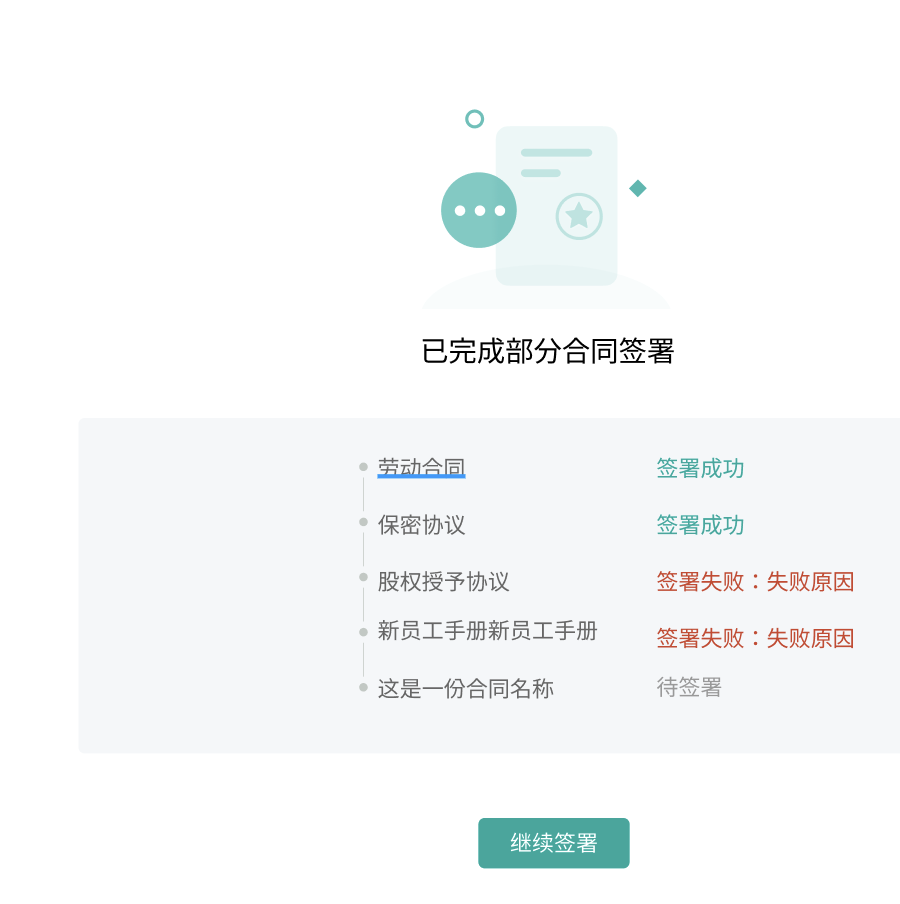
第三方应用企业
对于第三方应用企业来说,与自建应用企业集成企业签署的的使用步骤大同小异,下面将详细介绍第三方应用的各个功能。
1. 生成签署链接
如下图所示,通过访问子客控制台-合同列表页面去获取要发起合同的ID, 再将合同ID作为参数,通过获取企业签署合同web页面去生成签署链接。
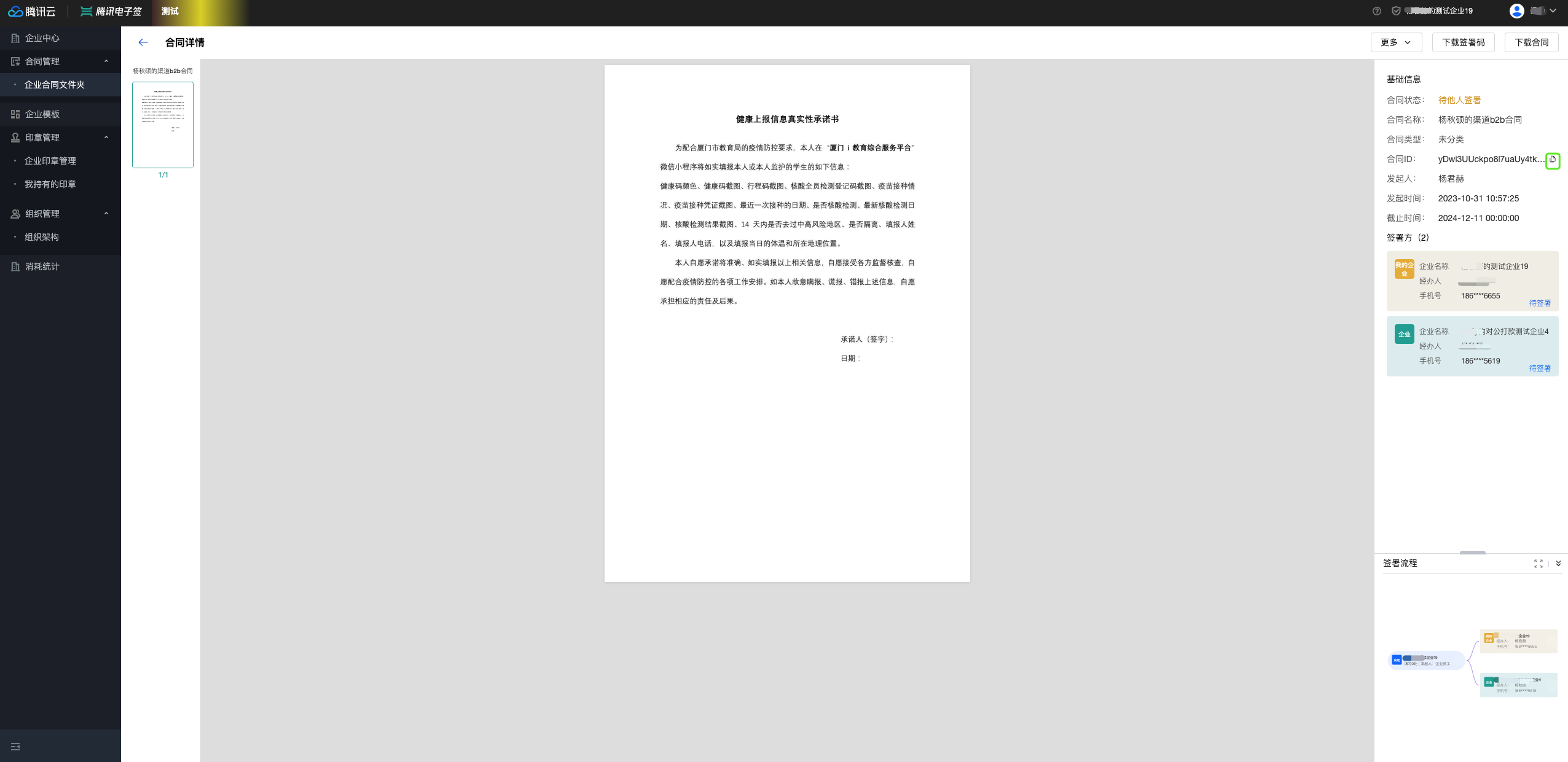
2. 签署
打开签署链接,您将看到如下图所示的界面。合同左上侧是本次签署的所有合同列表,左下侧是当前合同的各个页面。您可以通过鼠标点击进行切换合同及页面。在页面的最右侧是当前合同的所有签署控件。点击右侧列表或合同页面中的签署控件,将弹出不同的操作窗口。第三方应用企业签署目前仅支持3种签署控件:
- 签署控件
- 签字控件
- 签署意见控件

2.1 签章控件:
签章支持企业签章、法人签章和骑缝章三种类型,签章控件又包含两种功能,申请签章和选择签章。
2.1.1 申请签章:
如下图所示,若您没有某个签章的权限,可以点击选择印章弹窗中的“申请签章”按钮,进入用印申请弹窗。在填写完申请内容后,请耐心等待印章管理员通过短信通知链接或前往小程序-用印申请-我的审批页面进行审批。
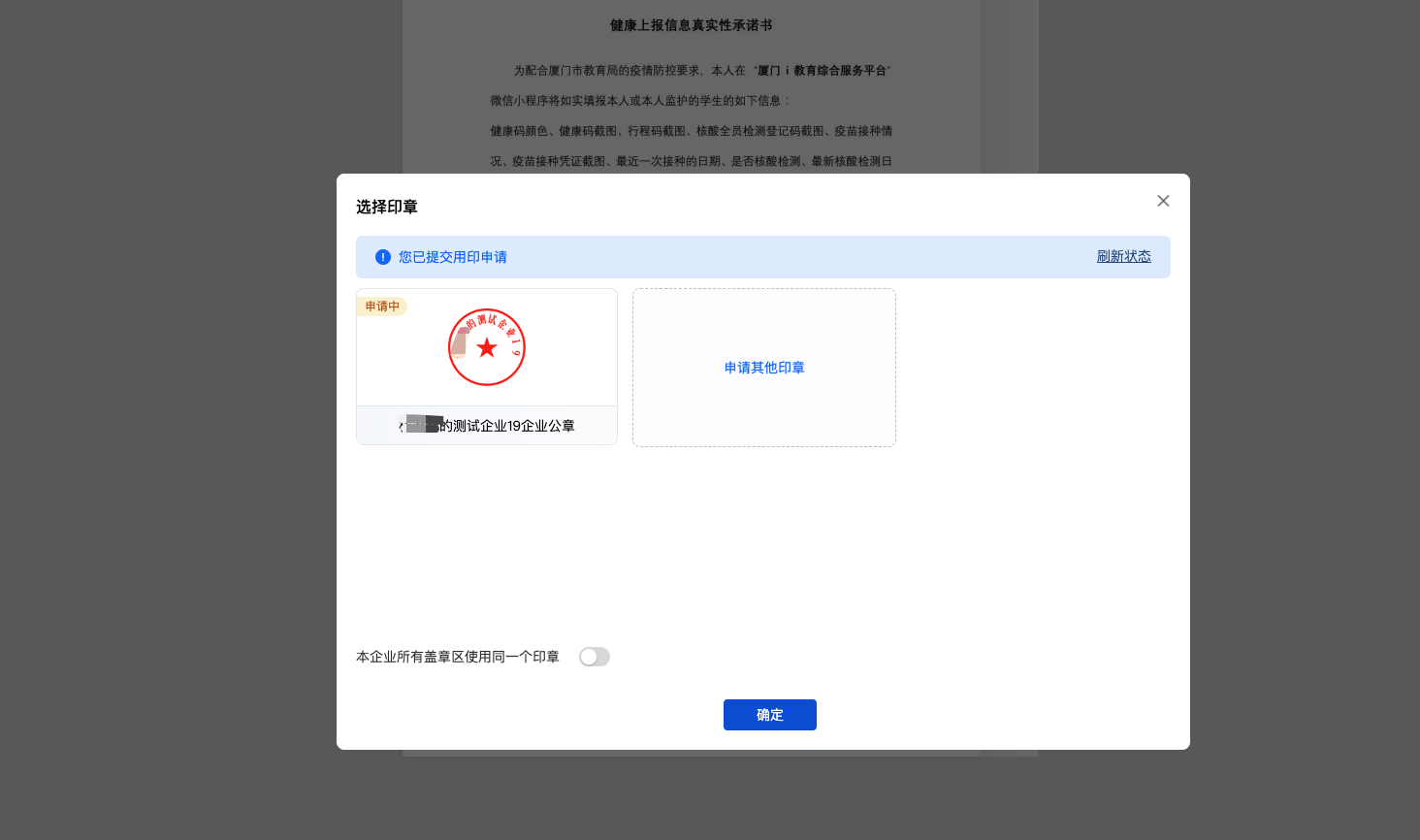

2.1.2 选择印章:
选择有权限的印章,点击确定后,即可在合同上进行盖章展示。
2.2 签名控件:
签名控件包括手写签名、系统签名、临摹签名和个人图片印章4种类型。您可以通过下图的tab切换类型,并扫码进入小程序进行手写签名。如果在小程序中有保存历史签名列表,该控件也可以展示历史签名供您选择。
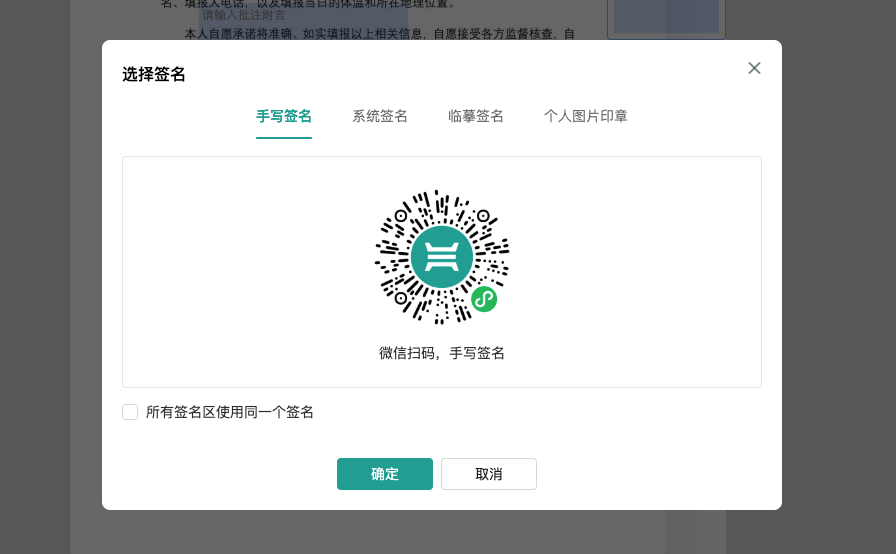
当您在小程序中完成签名,签名会同步显示在签名控件上。如下图所示,您可以进行重签或切换类型操作。点击需要的签名,再点击弹窗下方的确定按钮,即可将签名盖到合同对应的控件位置上。
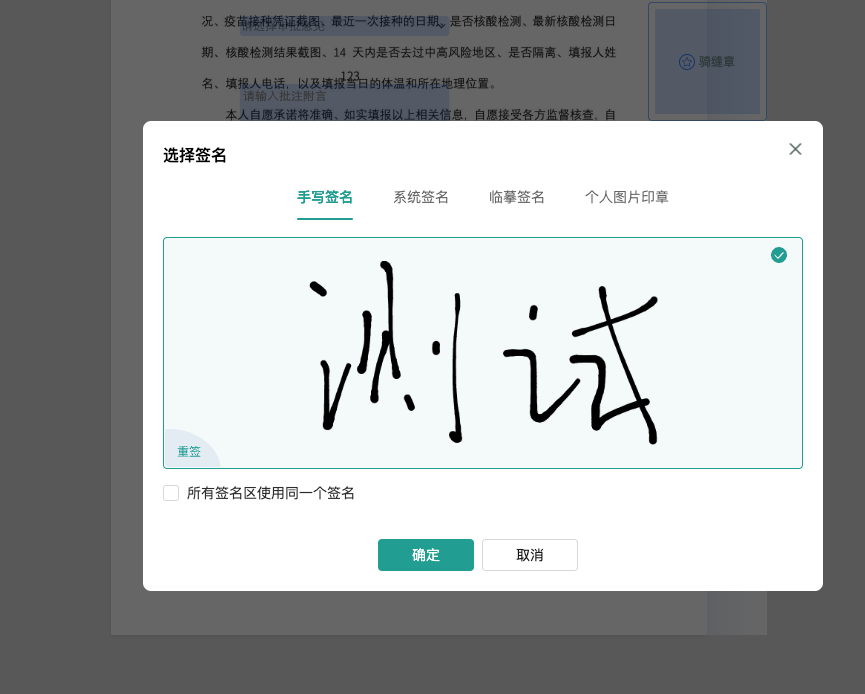
2.3 签署意见控件:
签署意见控件如下图所示。按照语句顺序点击对应的文字,最后点击确定按钮,即可完成签署意见控件的签署。
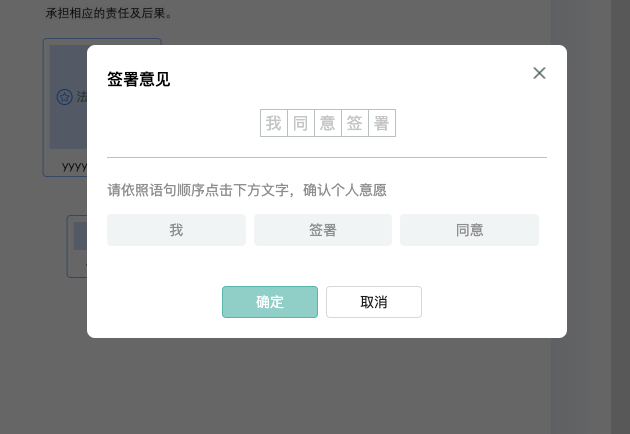
3. 认证
完成合同内容填写后,您需要进行身份认证。如下图所示,腾讯电子签提供三种认证方式:人脸识别认证、签署密码认证和手机号码认证。
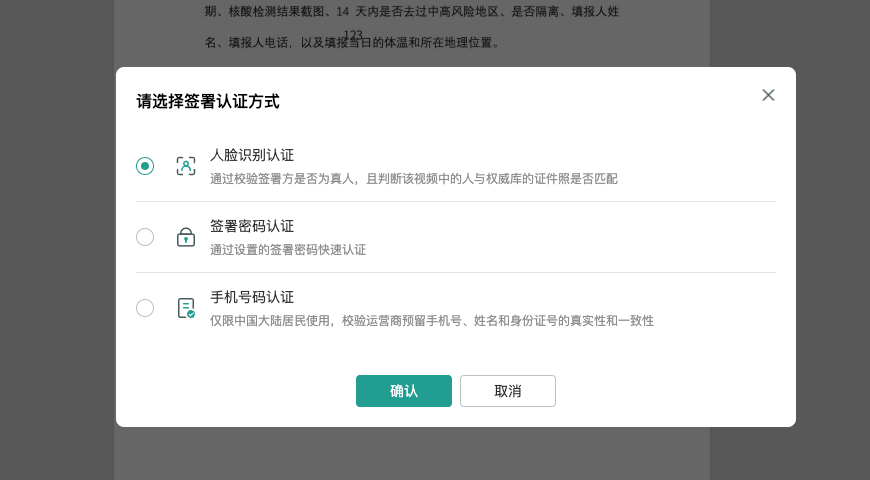
- 人脸识别认证:弹窗中会显示一个二维码,如下图。您可以扫描二维码并通过小程序进行人脸识别。认证完成后,web页面将自动跳转到签署结果页。
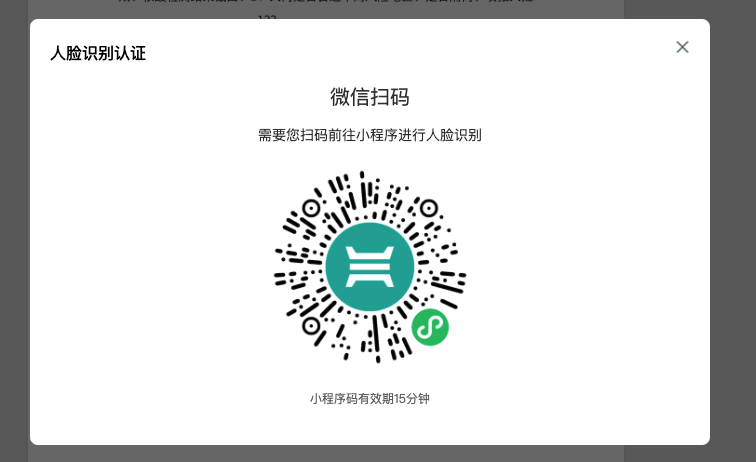
- 签署密码认证:在弹窗中输入签署密码进行身份验证,如下图。
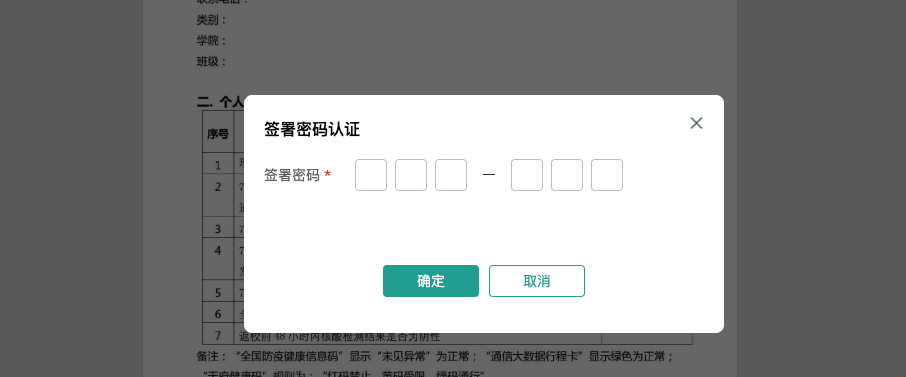
- 手机号码认证:弹窗会提示您校验预留的手机号,通过输入短信验证码进行认证,如下图。
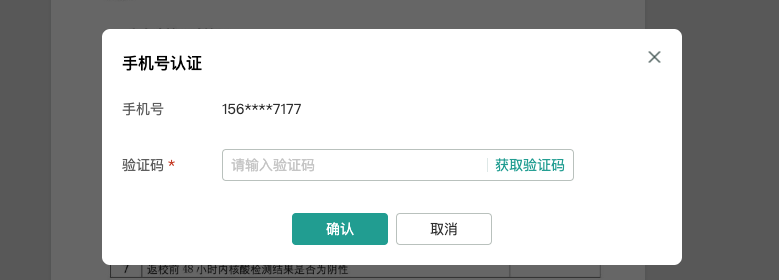
4. 结果页
认证完成后,您将进入签署结果页面。页面上会显示已签署合同的名称和签署状态。如下图所示,批量签署时可能会出现不同情况。
如果所有合同签署成功:
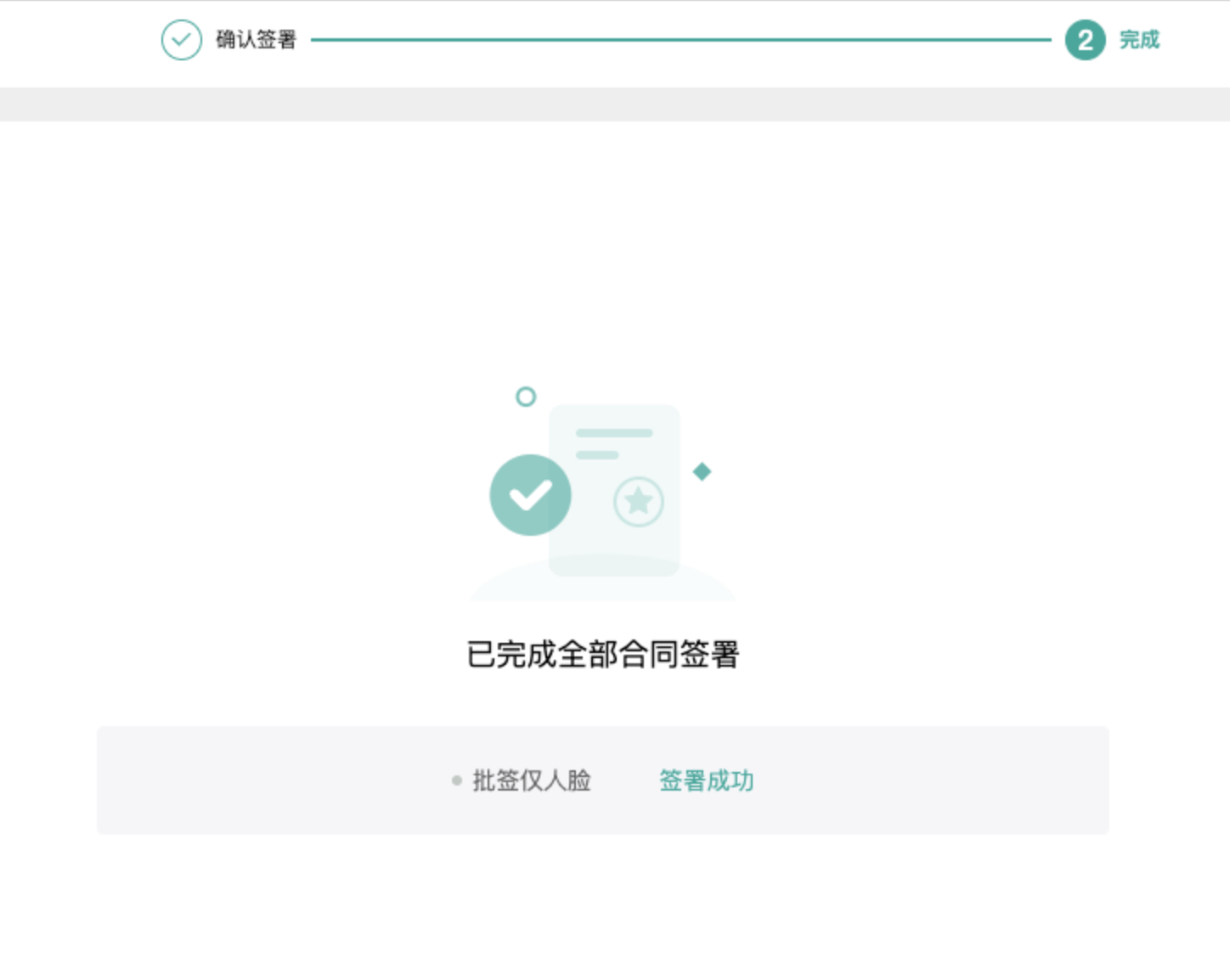
如果部分合同签署失败,点击“继续签署”按钮,系统将引导您继续签署未完成的合同,如下图。
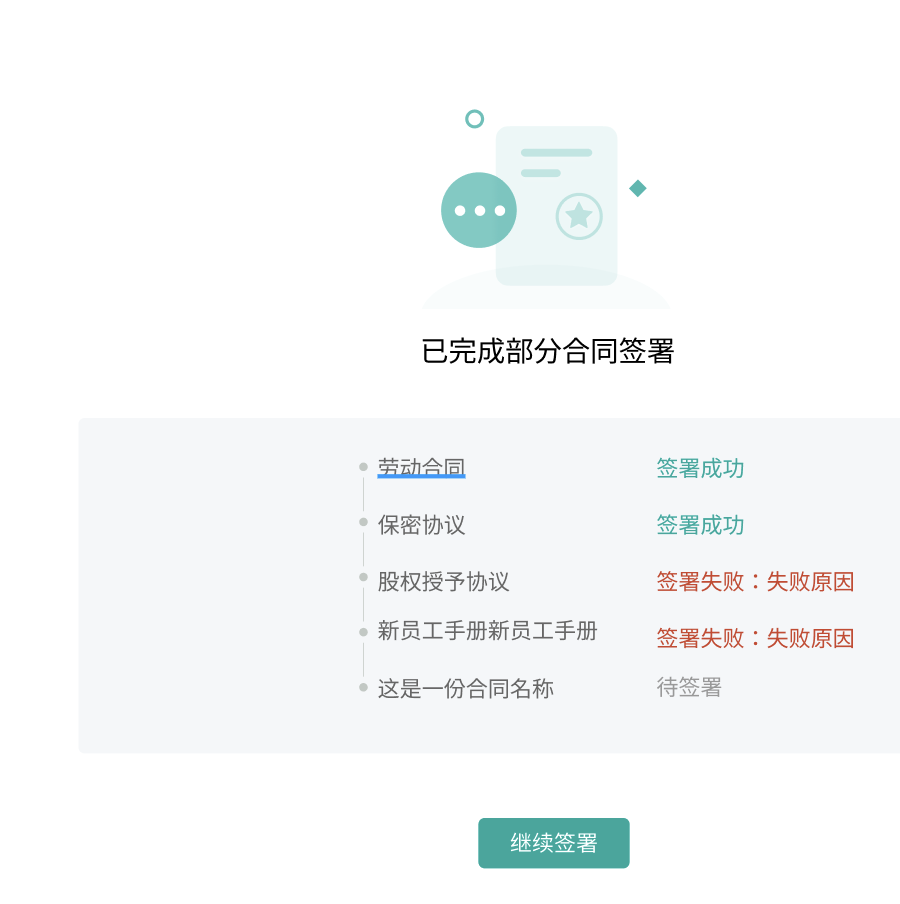
结语
以上内容就是电子签web嵌入企业签署功能的介绍的全部内容。如果您有任何疑问,都可以访问腾讯电子签开发者交流社区进行留言, 我们会第一时间给您满意答复。